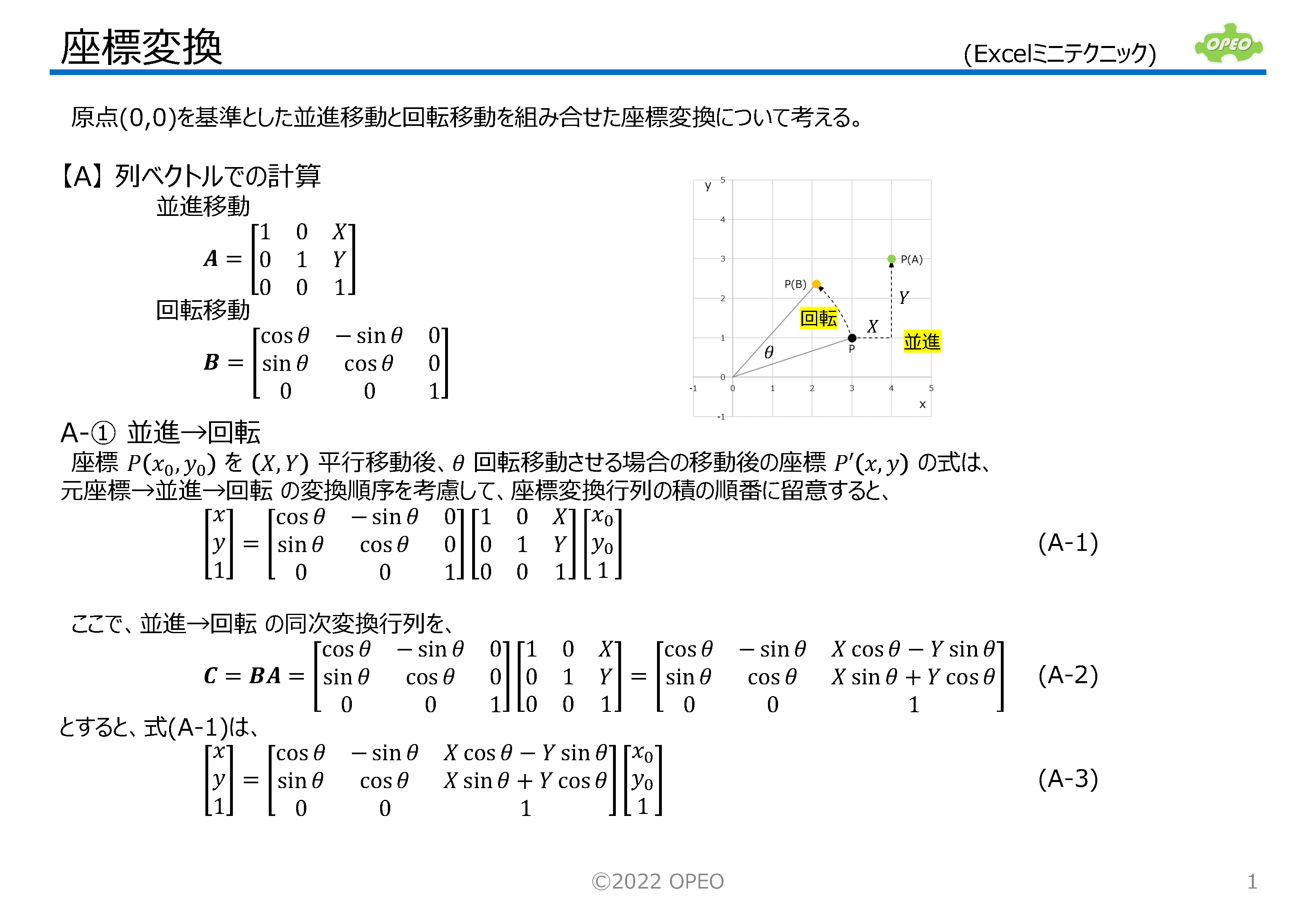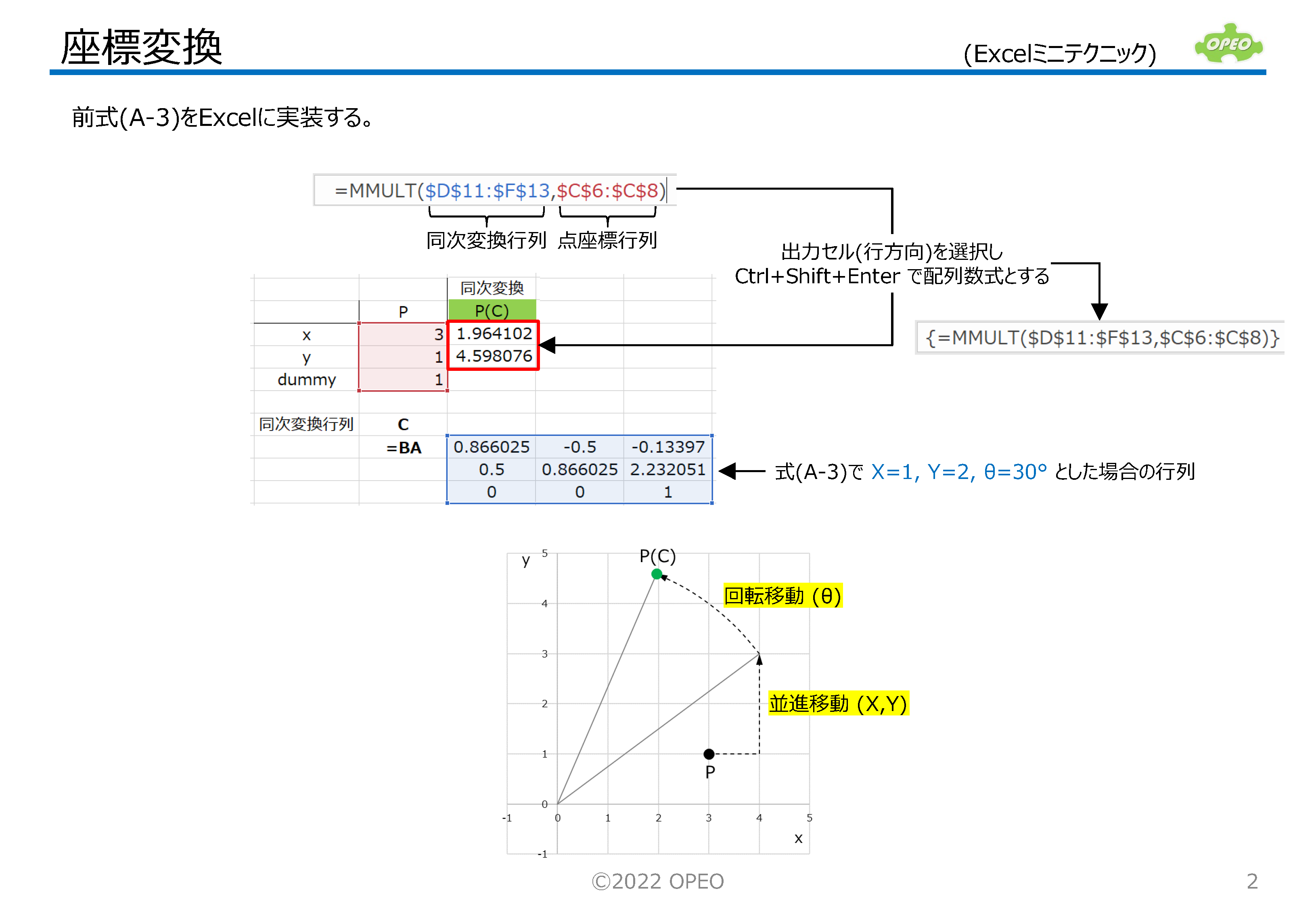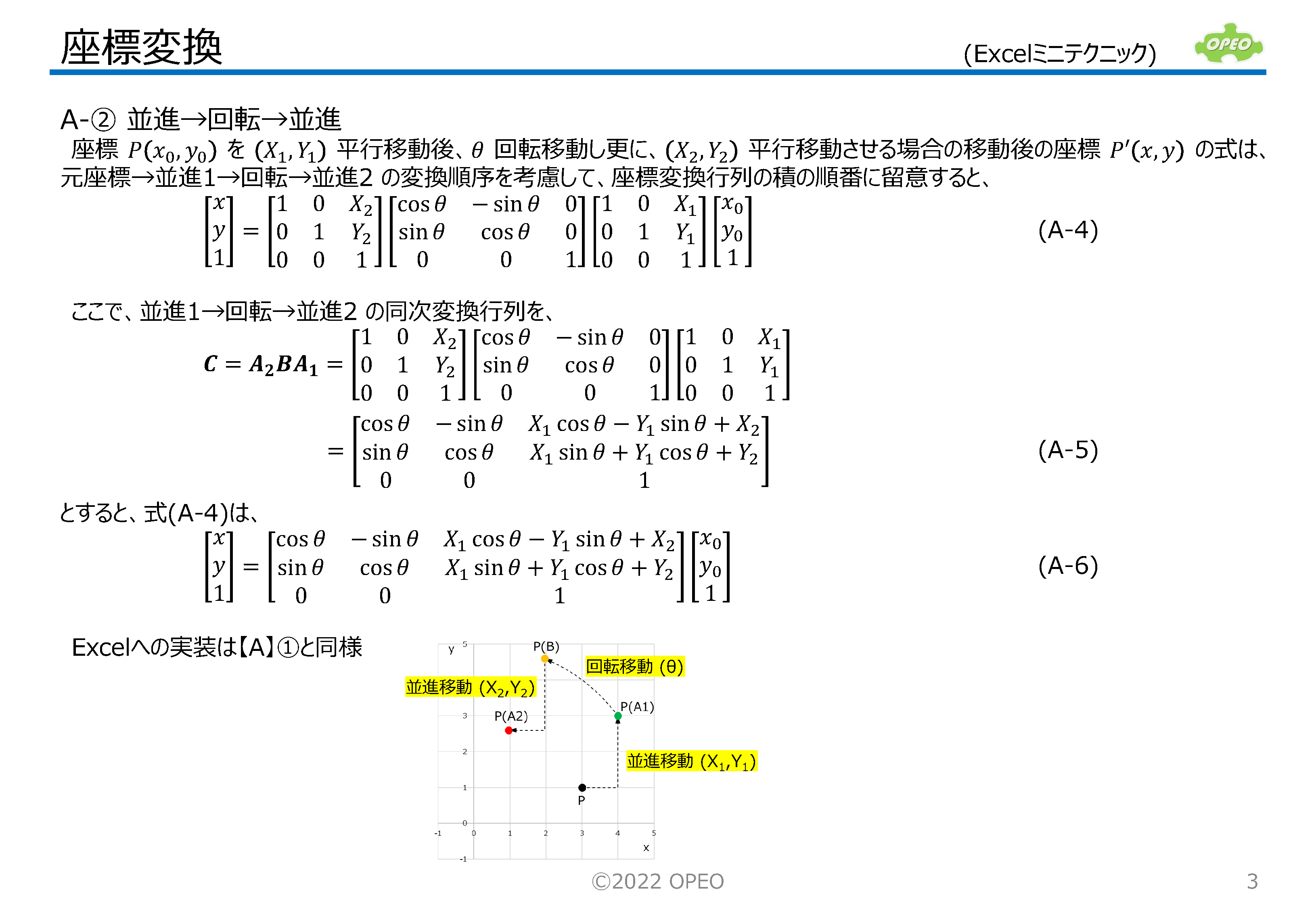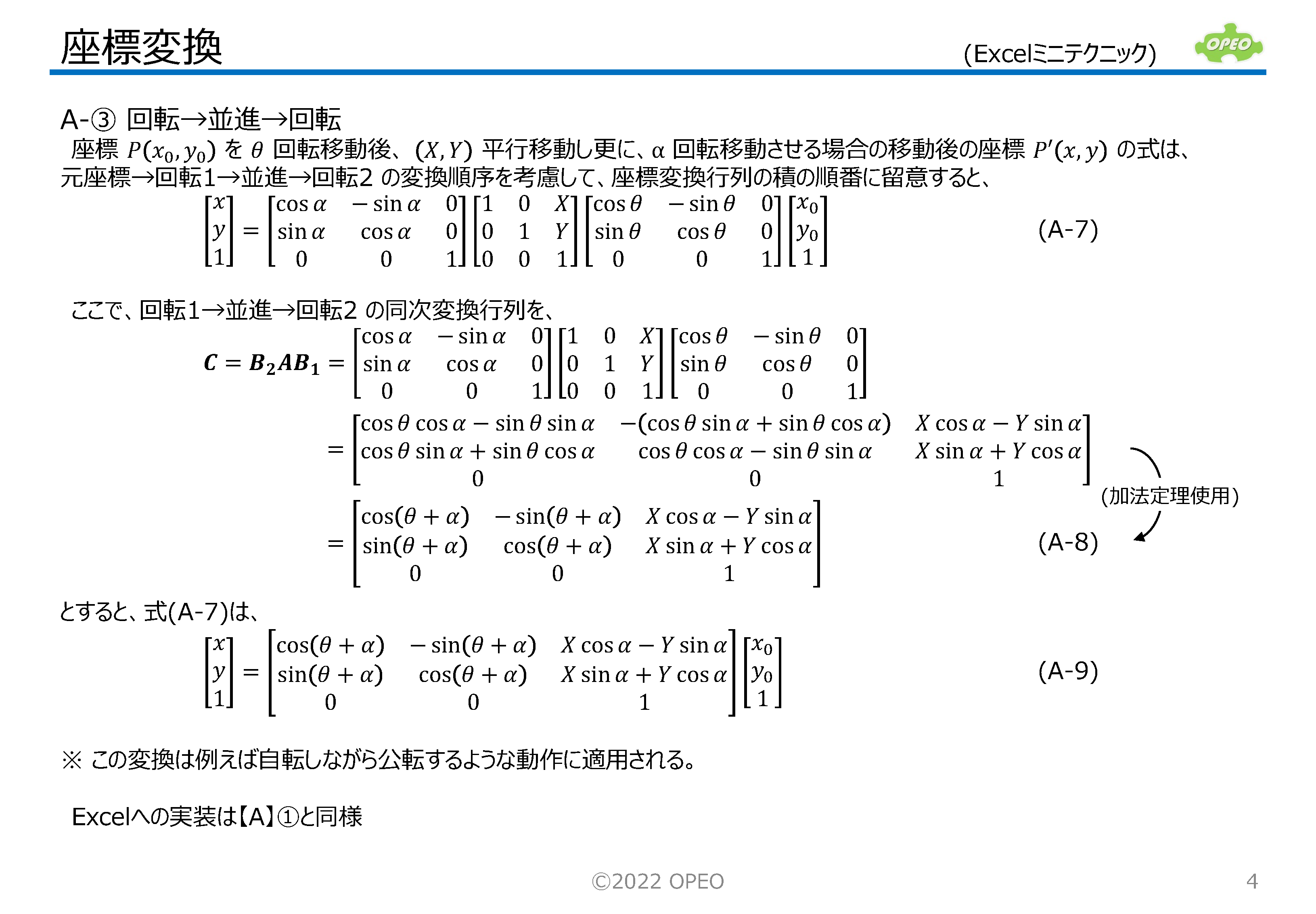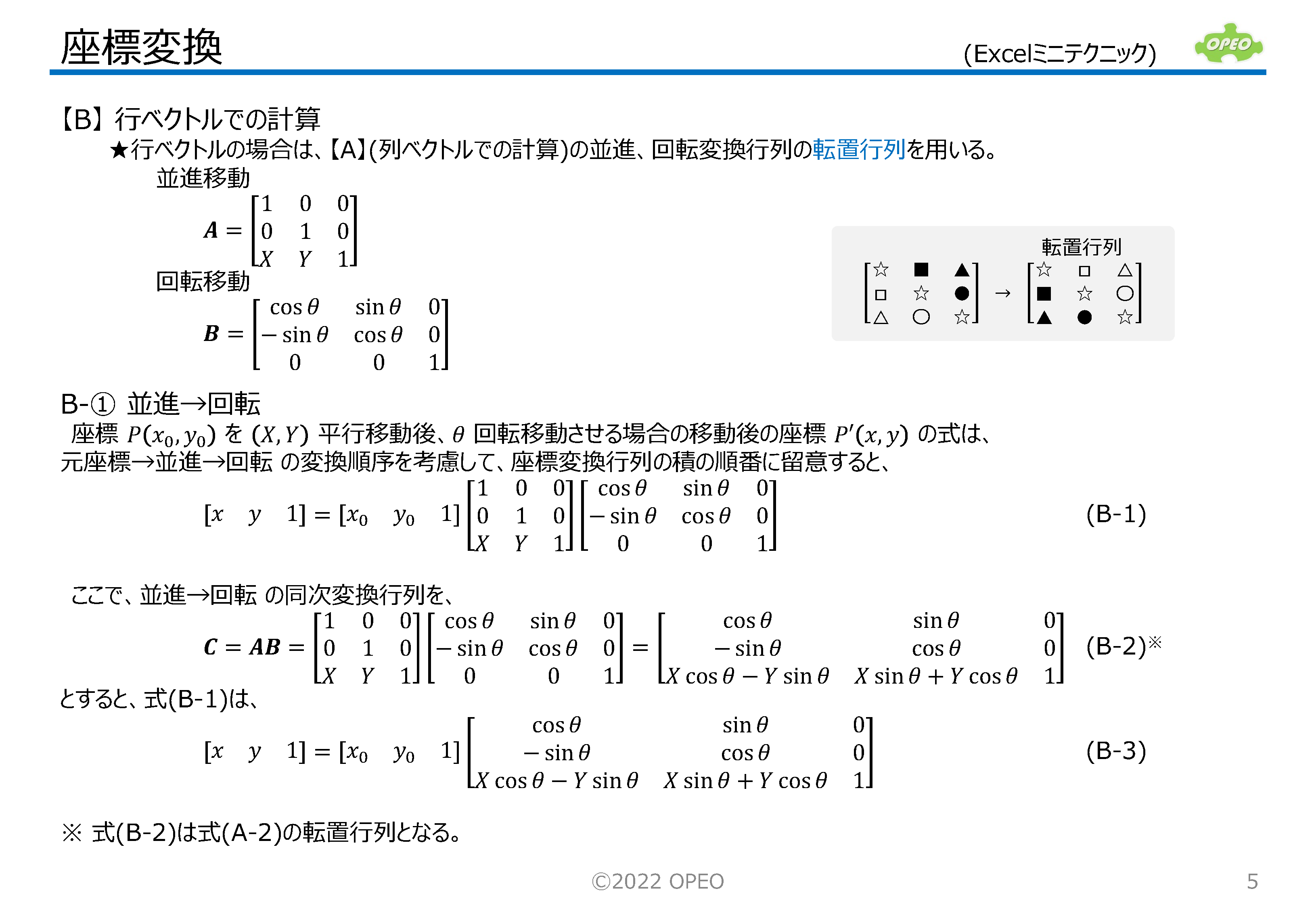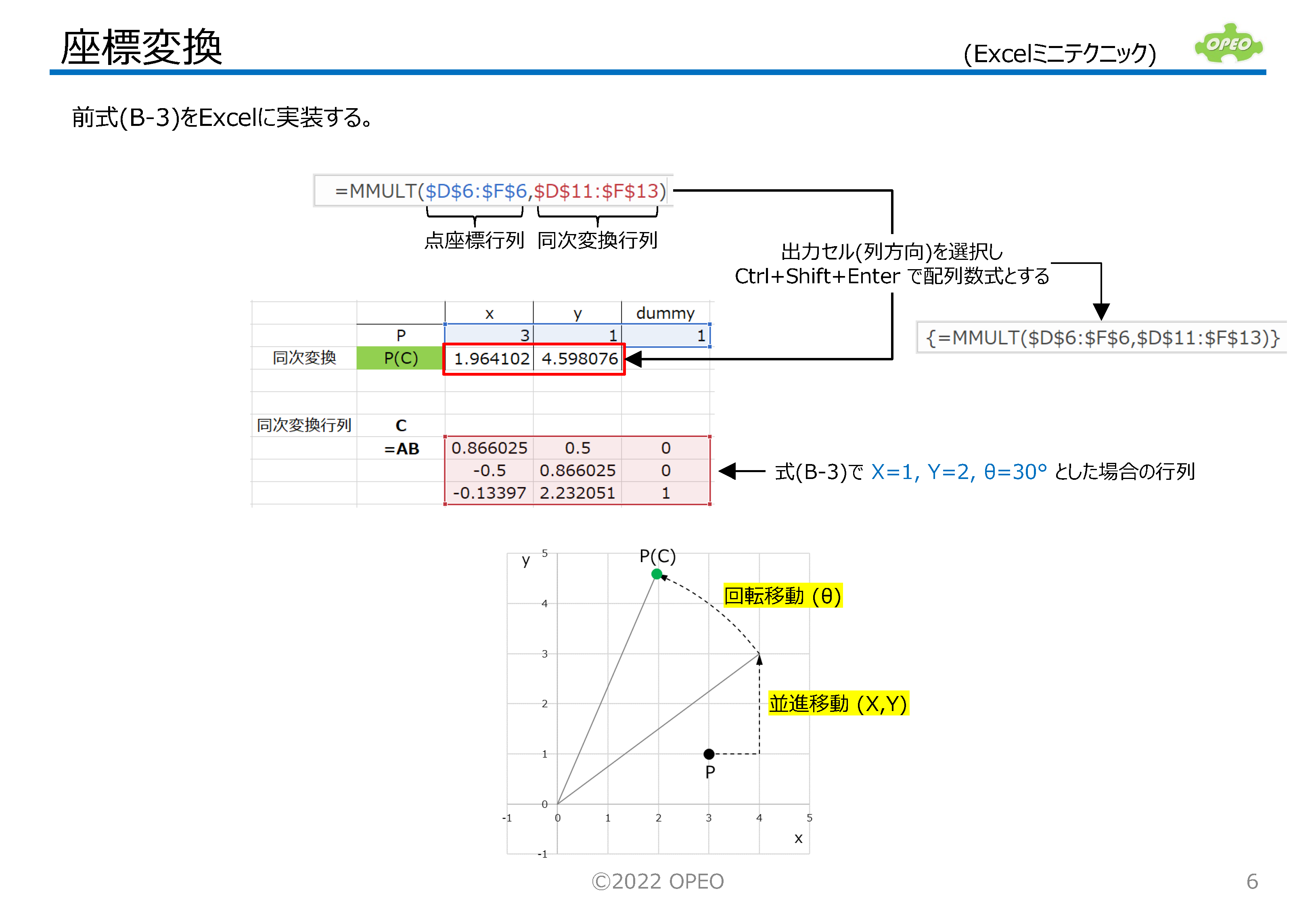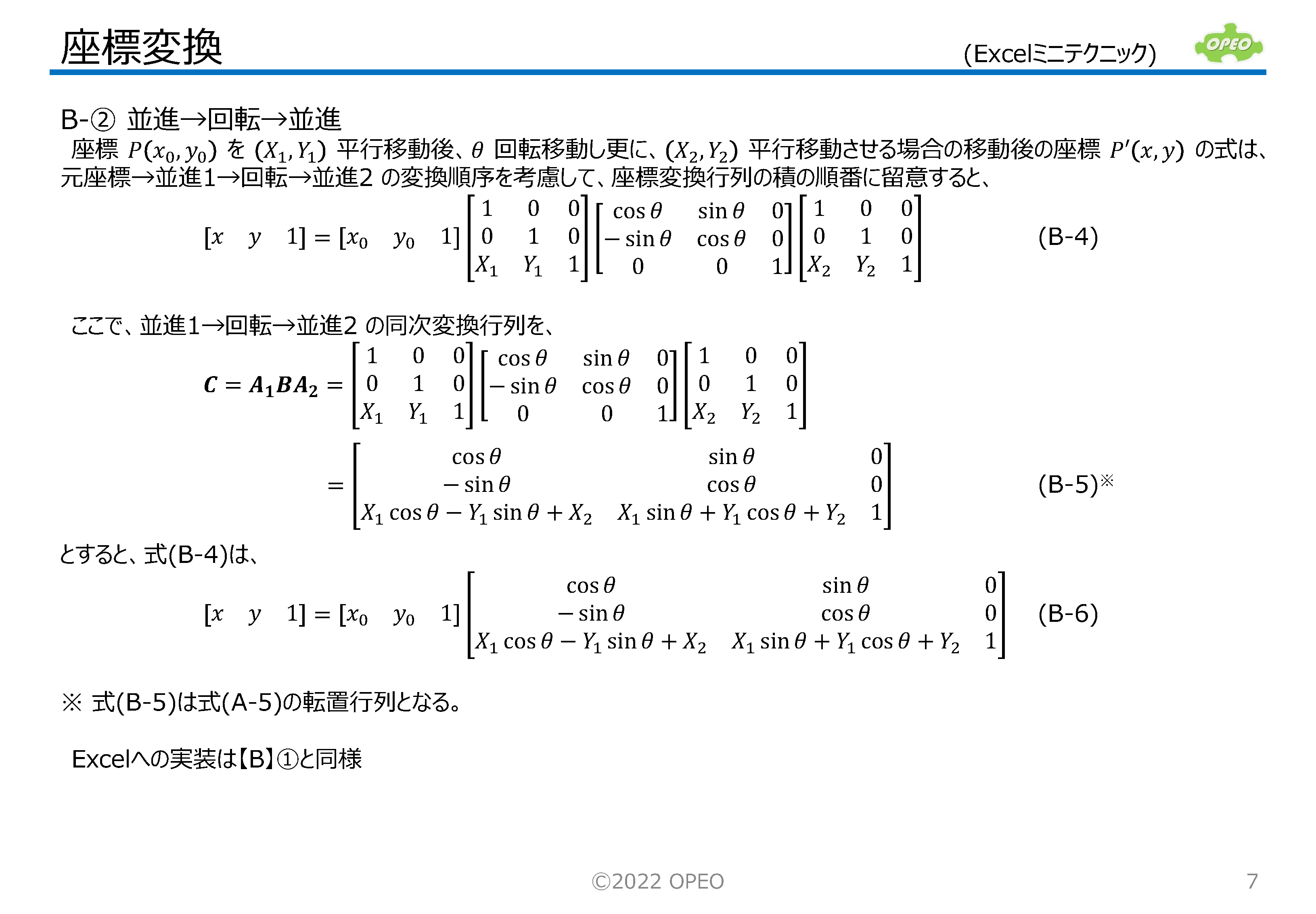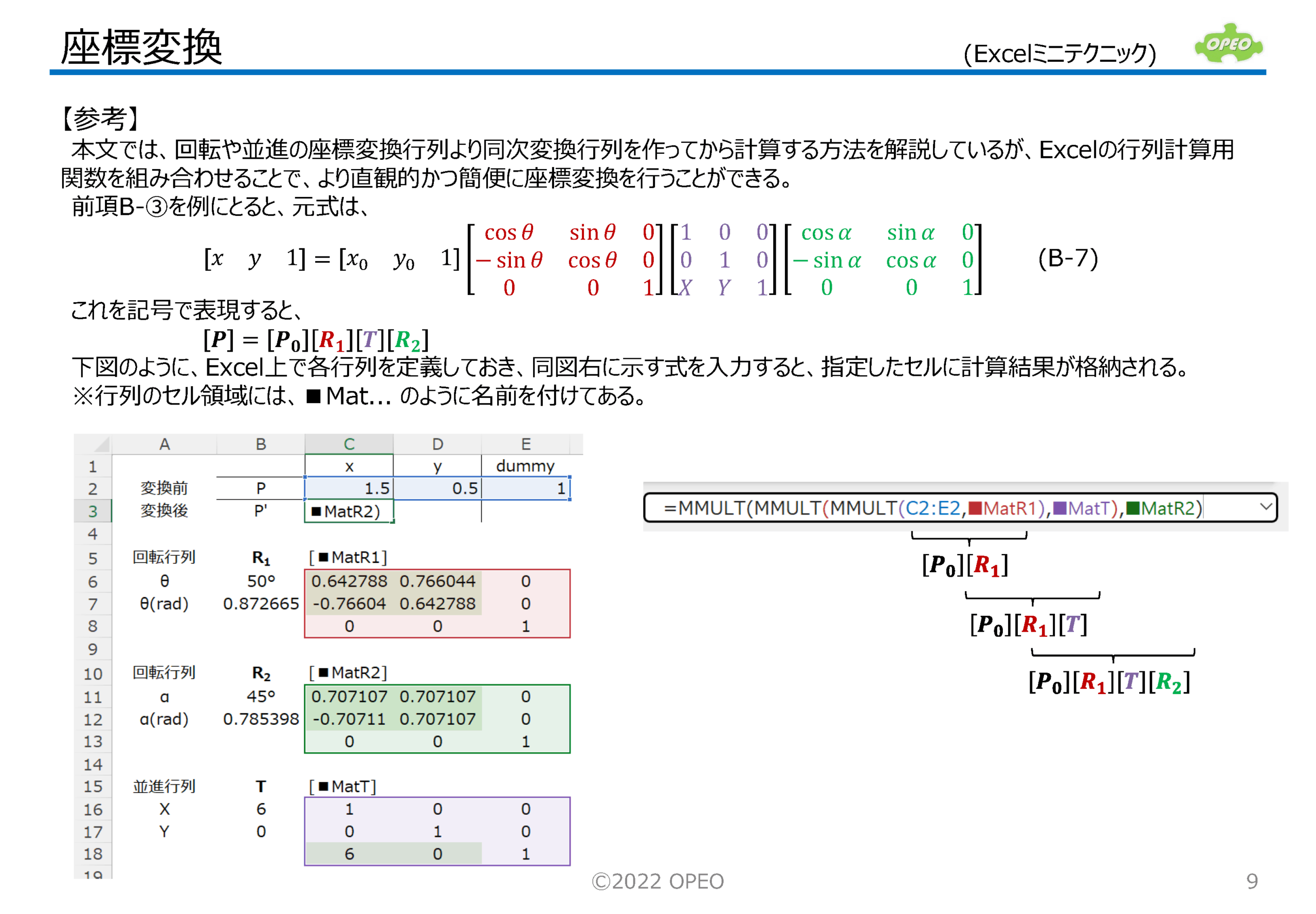座標変換
7,558
|
図形の平行移動や回転移動には座標変換が必要です。 当HP掲載の歯車関連のExcelでは、歯形形状のグラフ描画にこの手法を多く使っています。 一般には列ベクトル(縦ベクトル)による行列計算の紹介が多いのですが、Excelでのデータ処理の都合上、行ベクトル(横ベクトル)の方が扱いやすい場合もあるため、この記事では両方の方法を紹介しています。 |
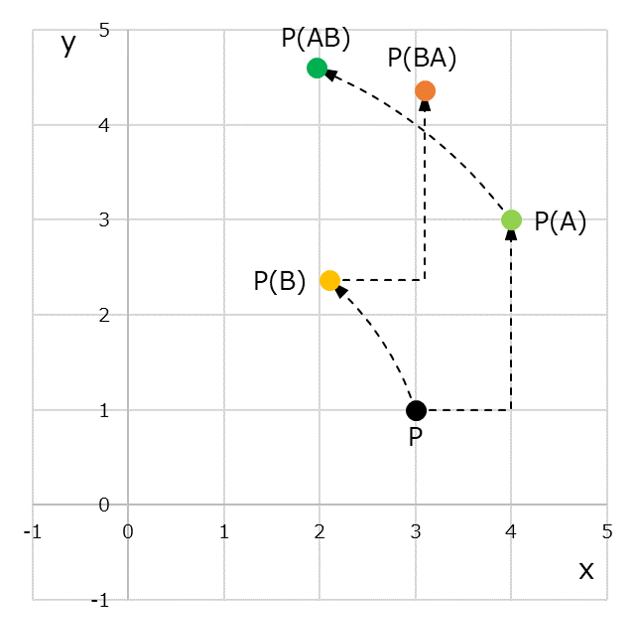 |
|
【参考】(右図) |
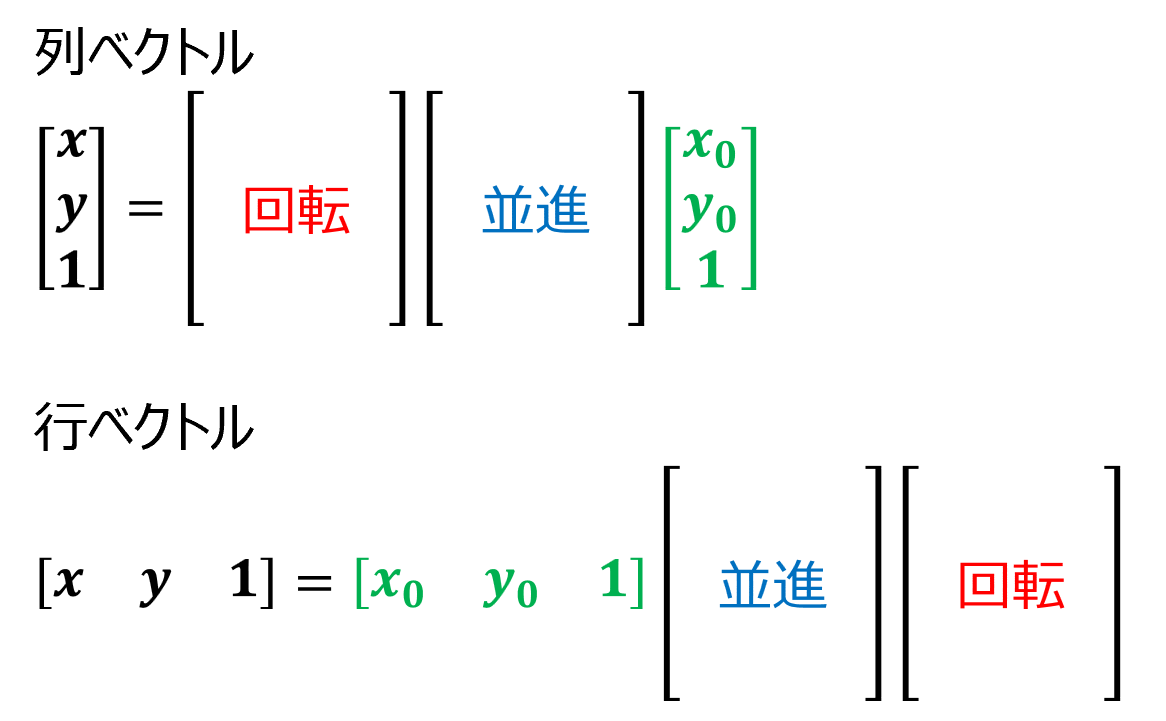 |
<参考記事>
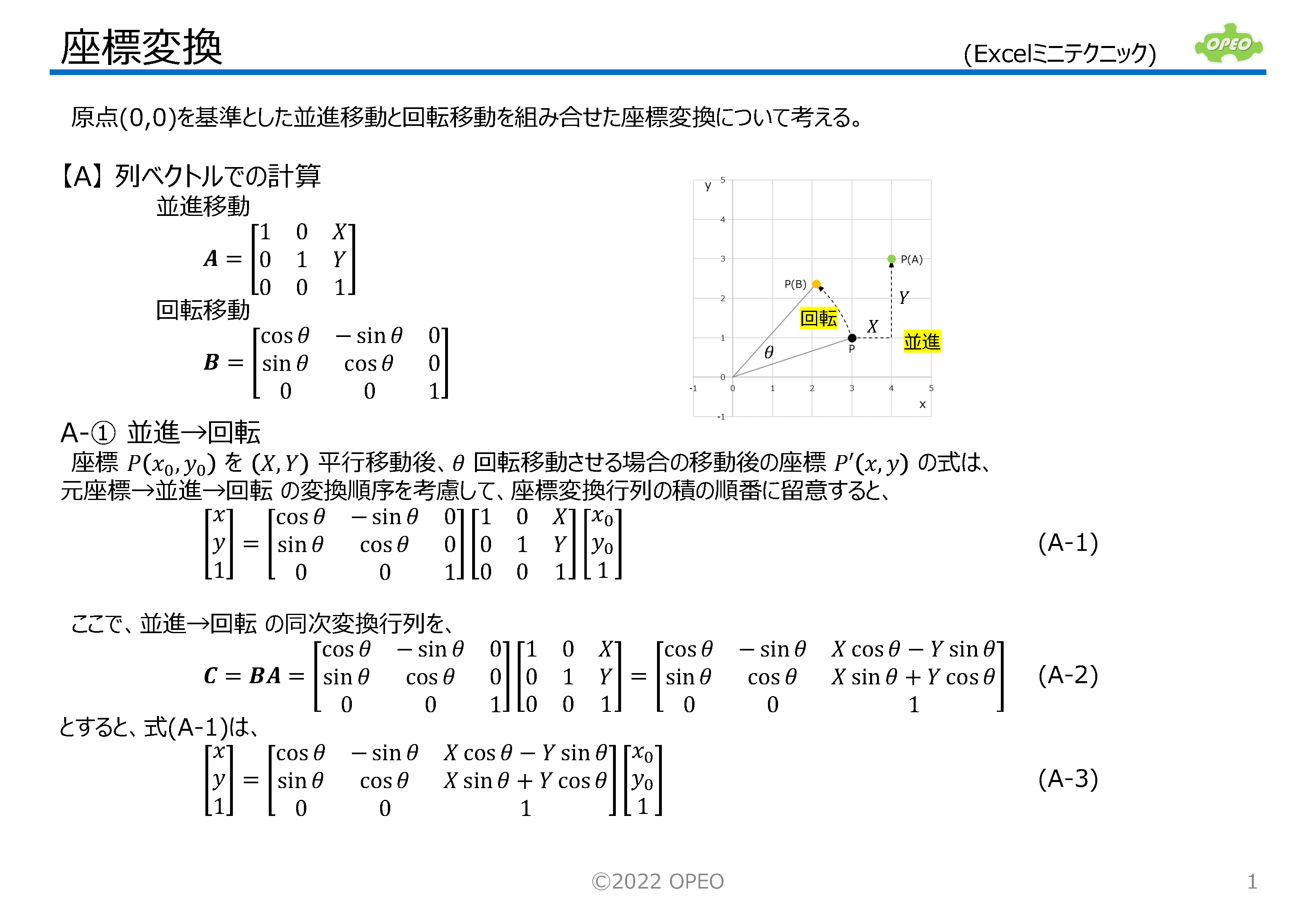
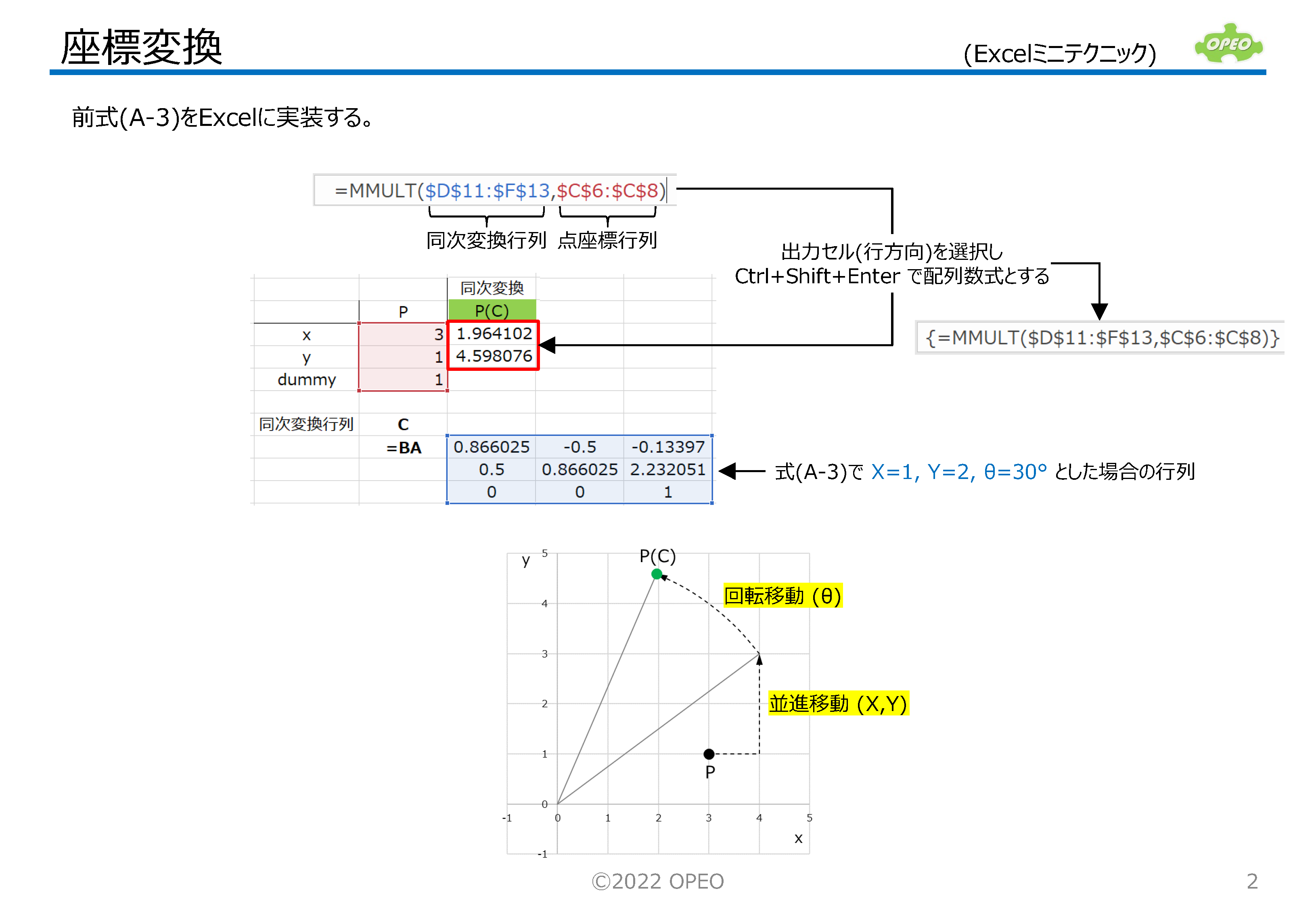
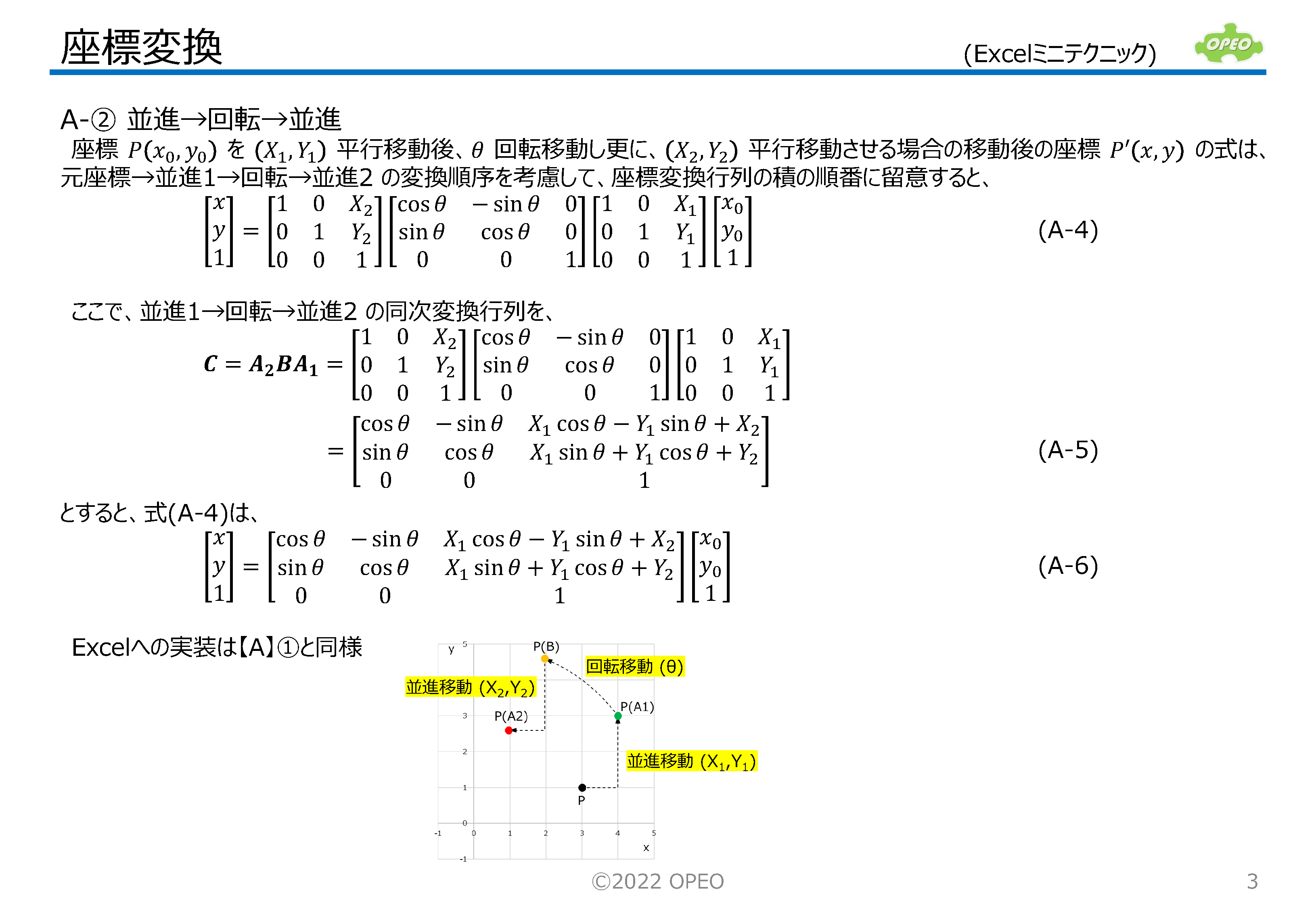
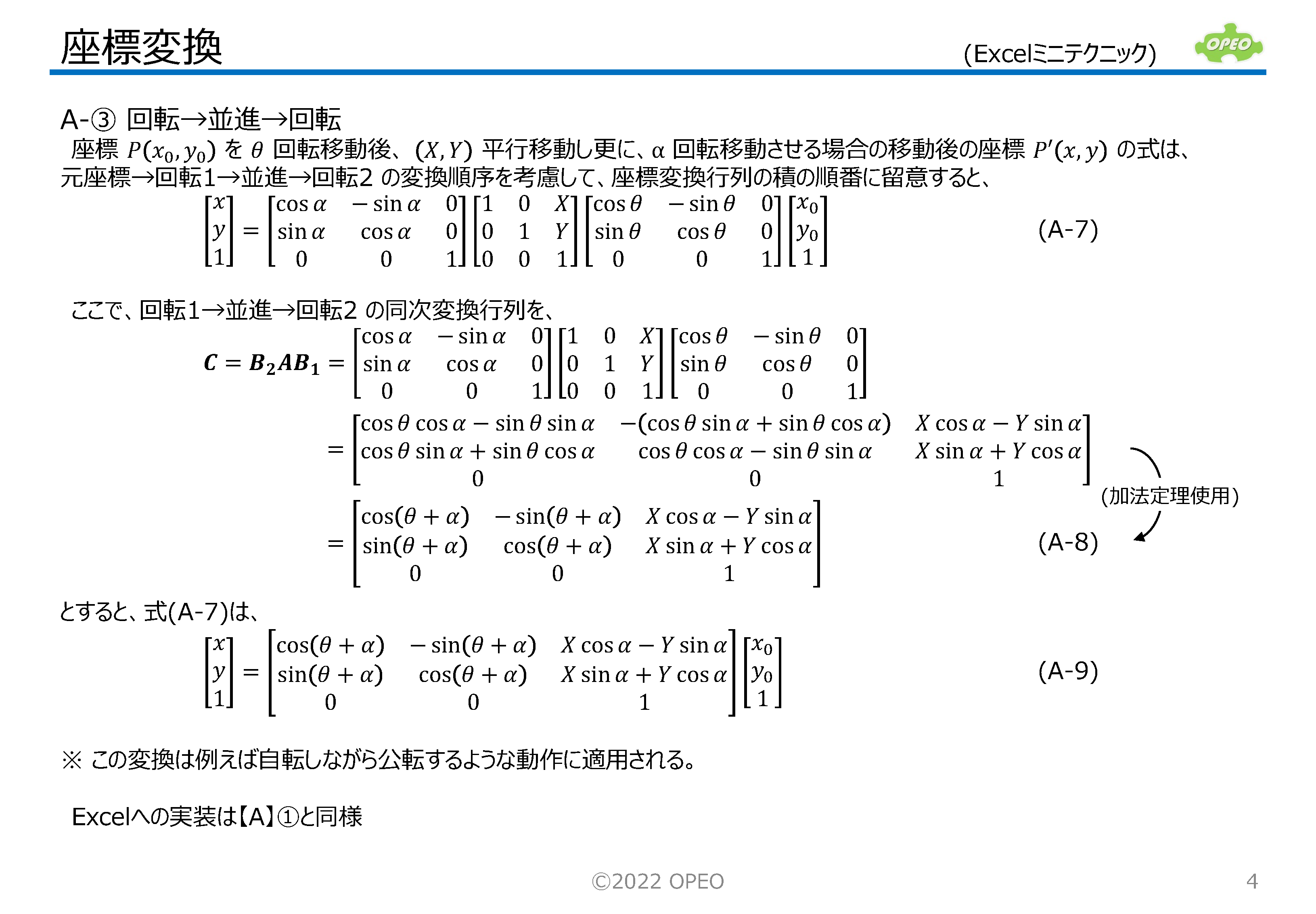
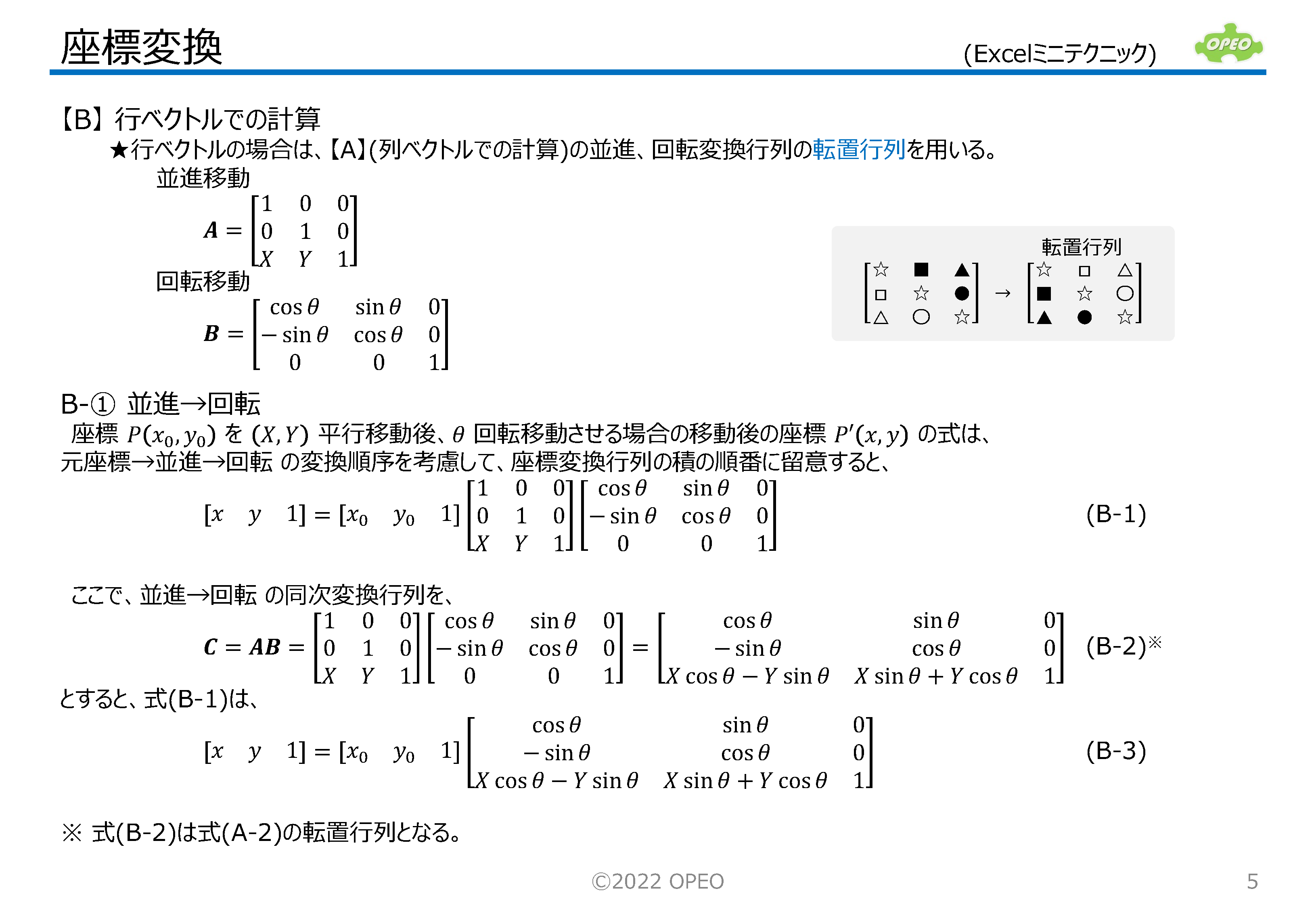
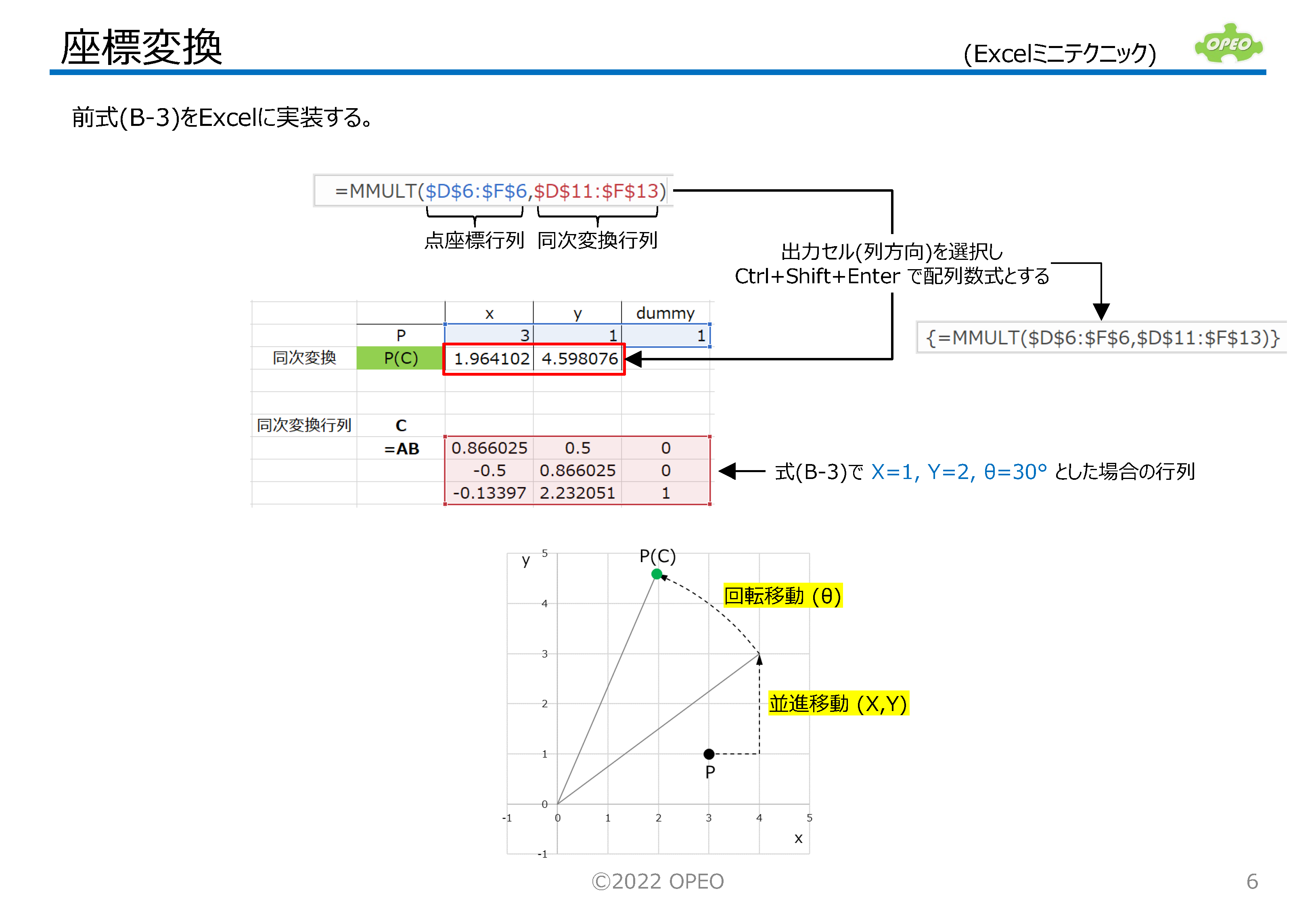
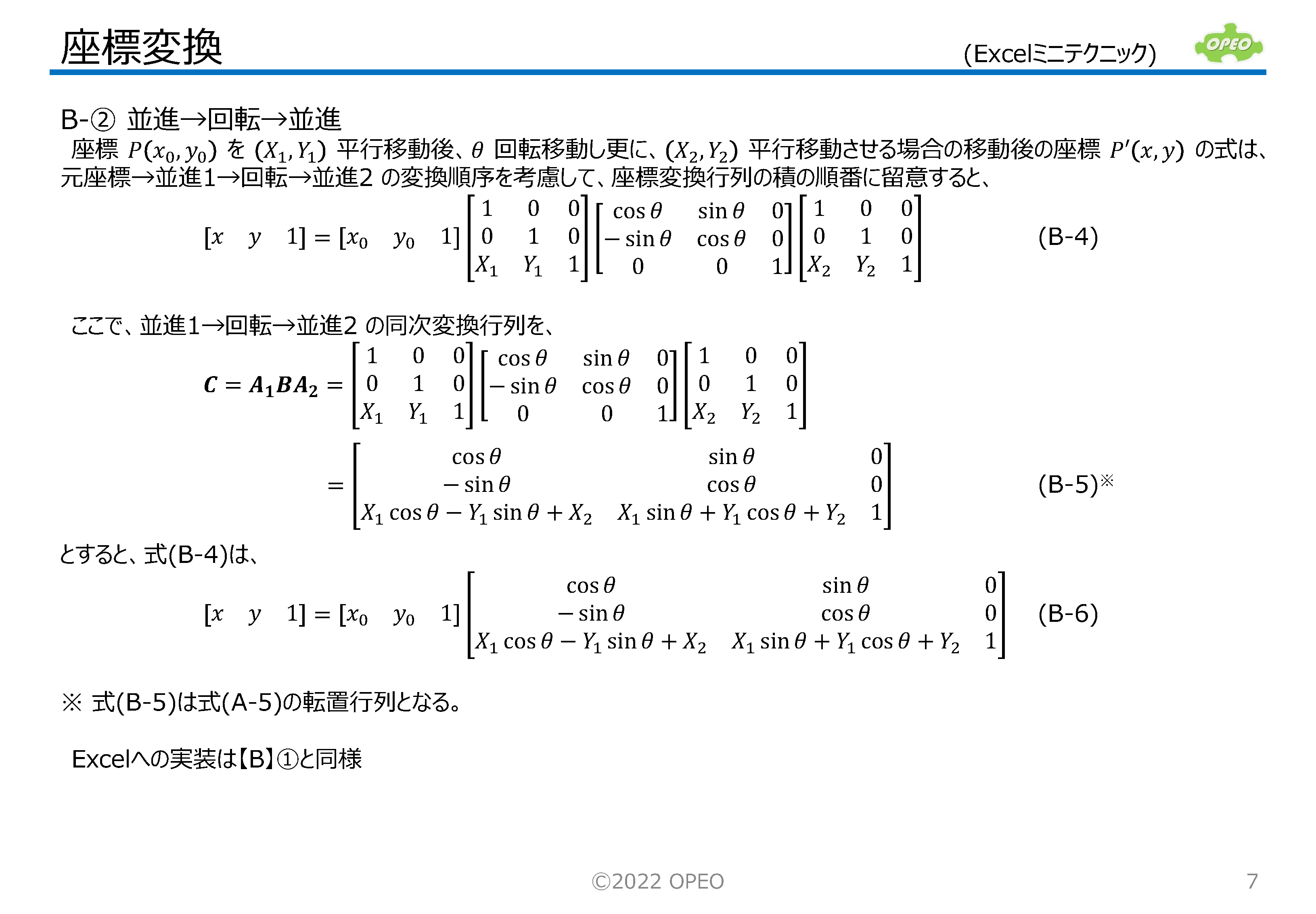

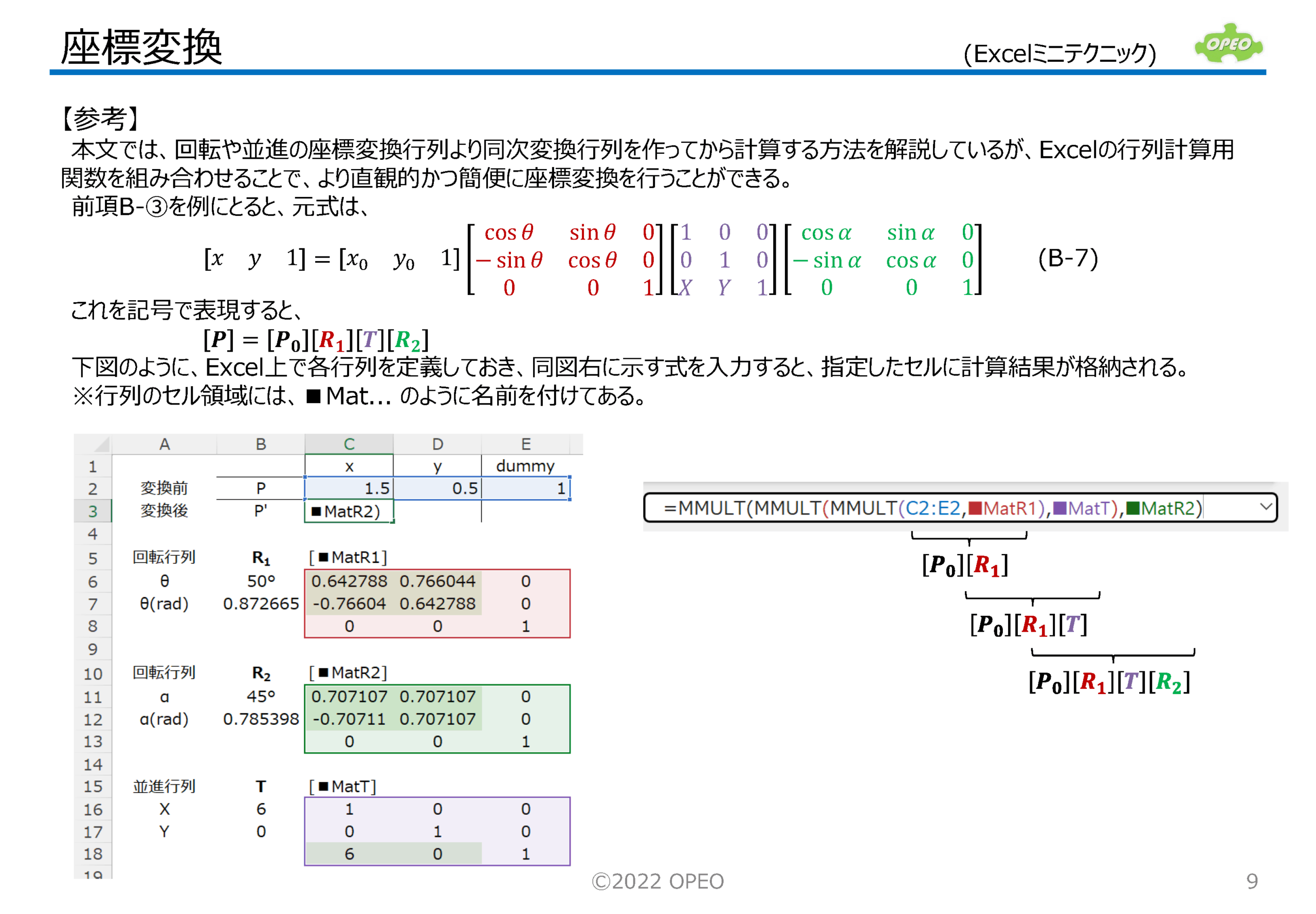
機械設計の技術支援とコンサルティング
7,558
|
図形の平行移動や回転移動には座標変換が必要です。 当HP掲載の歯車関連のExcelでは、歯形形状のグラフ描画にこの手法を多く使っています。 一般には列ベクトル(縦ベクトル)による行列計算の紹介が多いのですが、Excelでのデータ処理の都合上、行ベクトル(横ベクトル)の方が扱いやすい場合もあるため、この記事では両方の方法を紹介しています。 |
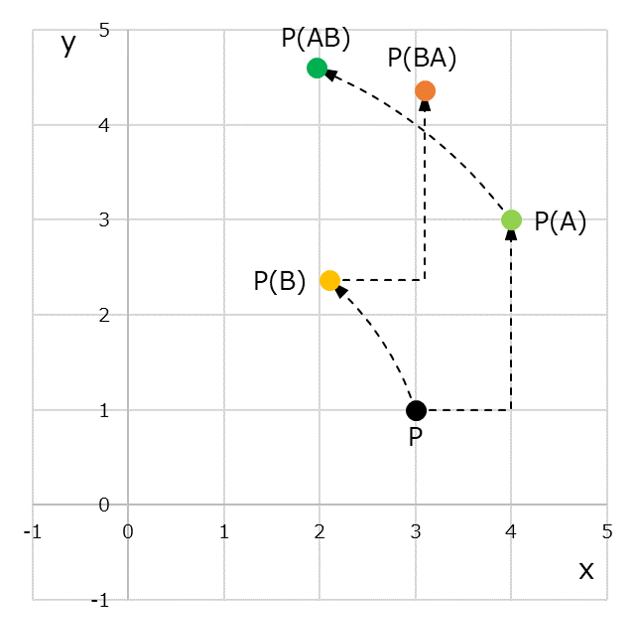 |
|
【参考】(右図) |
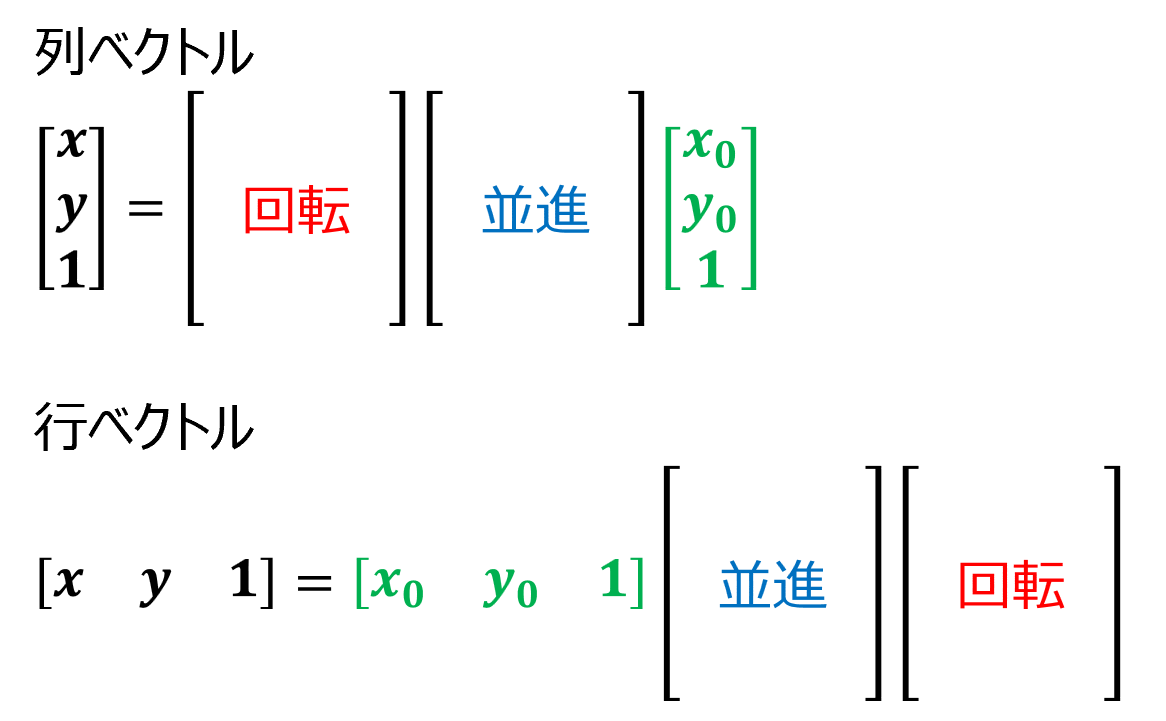 |
<参考記事>